MacOSX Mail5.xのサブミッションポートの確認・変更設定の手順です。
【Dock】から【Mail】をクリックして起動します。
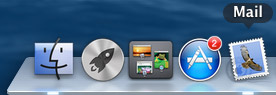
Mailが起動したら、メニューバーの【Mail】から【環境設定】を選択します。
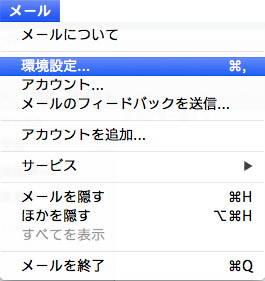
【アカウント情報】が表示されますので、【詳細】をクリックします。
送信用メールサーバを確認する場合は【送信用メールサーバ(SMTP)】で表示される項目の中から【サーバリストを編集…】をクリックします。
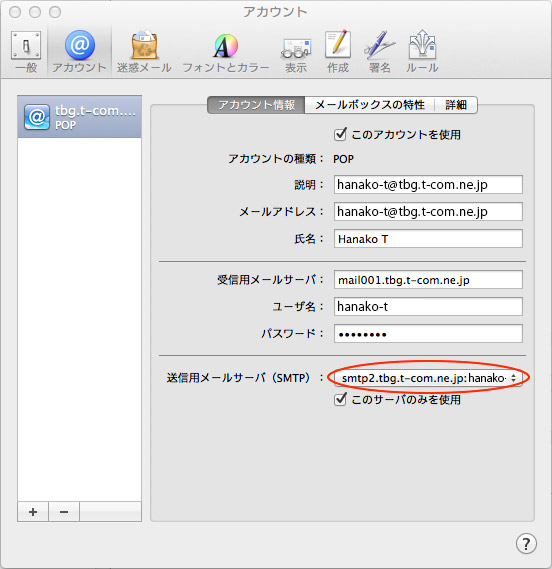
| メッセージ受信後にメッセージのコピーをサーバから削除 | チェックします。 |
|---|
【アカウント情報】が表示されますので、【詳細】をクリックします。
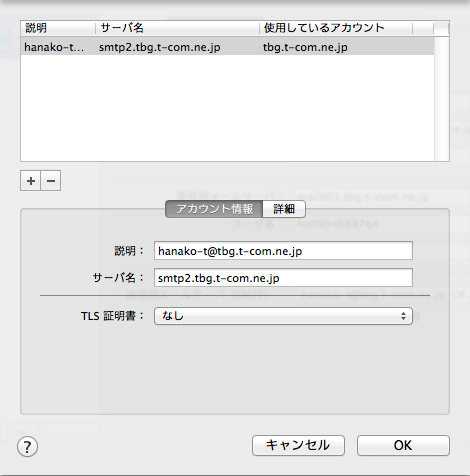
【詳細】が表示されます。設定内容を確認してください。誤りや変更したい箇所があれば必要に応じて変更します。最後に【OK】をクリックします。
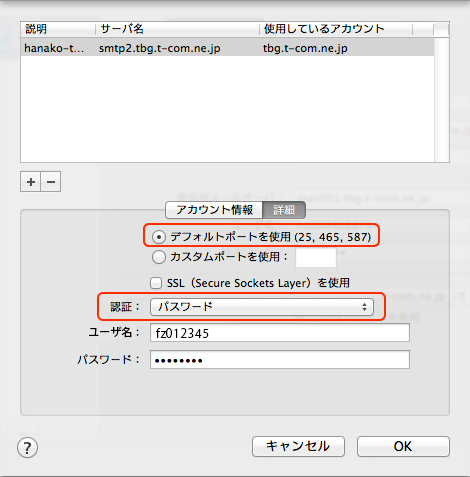
| デフォルトポートを使用 (25,465,587) |
【チェック】をします。 |
|---|---|
| 認証 | 【パスワード】を選択します。 |
画面左上の【クローズ】ボタンをクリックします。
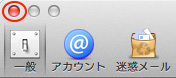
【変更内容を保存】が表示されますので、【保存】をクリックします。
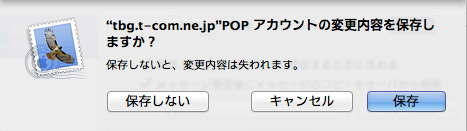
以上でサブミッションポートの確認・変更は終了です。